Apple Watchからアプリを削除する2つの方法
その他 / / August 25, 2023
Apple Watch を長期間使用していて空きストレージ容量を確認していなかった場合、または不要なアプリがたくさんある場合は、ここが正しい場所です。 この記事では、Apple Watch からアプリを削除してストレージ領域を解放し、ホーム画面を整理する方法を説明します。

Apple Watch のストレージ領域を解放するためにできることはほとんどありません。 アプリをアンインストールすることが唯一の現実的な選択肢です。 ありがたいことに、いくつかのプリインストールされたアプリを Apple Watch から削除することもできます。 さらに、Apple Watch でアプリの自動ダウンロードを無効にする方法も紹介します。 さぁ、始めよう。
方法 1: Apple Watch 上のアプリを直接削除する方法
1 つ目の方法は、Apple Watch からアプリを直接削除することです。 ただし、手順はホーム画面でのアプリの表示方法 (グリッド ビューを使用するかリスト ビューを使用するか) によって異なります。
グリッドビューでアプリを削除する
Apple Watch のグリッドビューでアプリを削除する方法は次のとおりです。
ステップ1: Digital Crown を押して Apple Watch のホーム画面に移動します。
ステップ2: ホーム画面の任意の場所を長押しします。 アプリのアイコンが小刻みに動き始めるまでこれを続けます。
ステップ 3: アプリの上部にあるバツマークのアイコンをタップしてアンインストールします。
ステップ 4: 「アプリの削除」をタップして確認します。
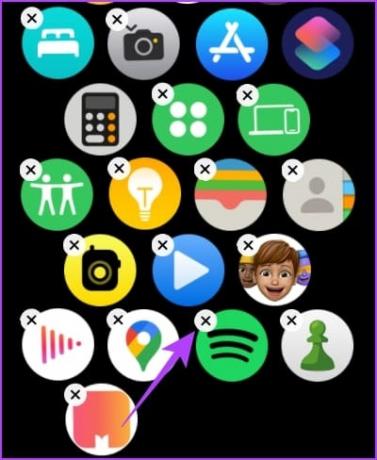
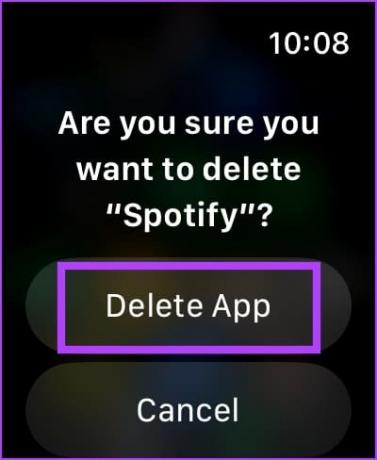
ただし、削除したいアプリが見つからない場合は、グリッド ビューを下にスクロールし、リスト ビューをタップしてアイコン スキームを変更します。
リストビューで Apple Watch アプリを削除する
アプリはアルファベット順に並べられており、スクロールして見つけやすいため、アプリを削除する場合はリスト ビューを使用することをお勧めします。 リストビューを使用して Apple Watch のアプリを削除する方法は次のとおりです。
ステップ1: アンインストールするアプリを見つけて長押しします。
ステップ2: アプリをアンインストールするには、バツマークのアイコンをタップします。


ステップ 3: 「アプリの削除」をタップして確認します。
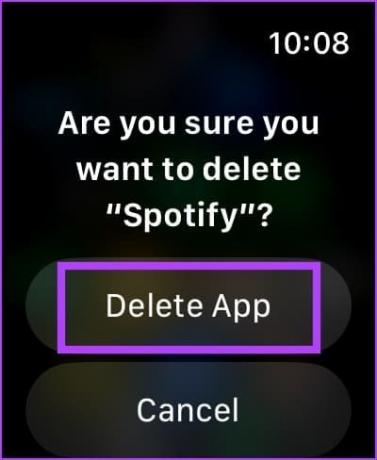
または、リスト ビューでアプリを左にスワイプして削除オプションを見つけることもできます。
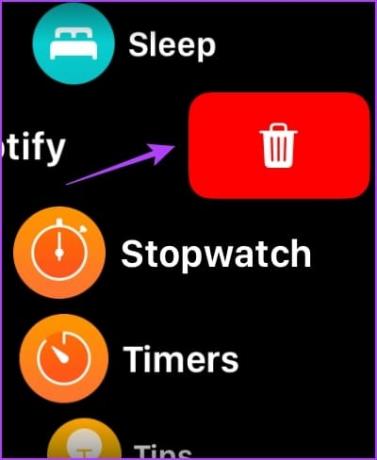
Apple Watch のアプリを削除するもう 1 つの方法は、iPhone の Watch アプリを使用することです。
方法 2: iPhone の Watch アプリを使用してアプリをアンインストールする
小さなダイヤルで削除したいアプリを見つけるのが難しい場合は、iPhone の Watch アプリを使用すると、アプリをすばやく見つけて削除できます。 その方法は次のとおりです。
ステップ1: iPhone で Watch アプリを開き、下部から [My Watch] タブに移動します。
ステップ2: 「Apple Watchにインストールされている」セクションまでスクロールし、削除するアプリを選択します。
ステップ 3: 「Apple Watch にアプリを表示」のトグルをオフにします。


これを行うと、Apple Watch 上のアプリが削除されます。 アプリを削除する以外に、次のこともできます。 iPhone から Apple Watch に ping を送信する.
アンインストールできるApple Watchの内蔵アプリのリスト
前述したように、同じ方法を使用して Apple Watch にプリインストールされているアプリを削除することもできます。 ただし、これらのアプリは Apple Watch 自体からのみアンインストールでき、iPhone の Watch アプリを使用してアンインストールすることはできないことに注意してください。
watchOS 9.4 以降を使用している場合に Apple Watch でアンインストールできるアプリのリストは次のとおりです。
- 活動
- 深さ
- 緊急サイレン
- 私のものを探す
- 心拍数
- 地図
- 財布
- いい結果
- 世界時計
ボーナス: Apple Watch によるアプリの自動ダウンロードを停止する
Apple Watch と互換性のあるアプリを iPhone にインストールすると、そのアプリは Apple Watch にも自動的にダウンロードされます。 そこで、Apple Watch で自動ダウンロードをオフにする方法を紹介します。
Apple Watchを使用する
ステップ1: Digital Crown を押して Apple Watch のホーム画面を開きます。 設定アプリをタップします。
ステップ2: 下にスクロールして「App Store」をタップします。

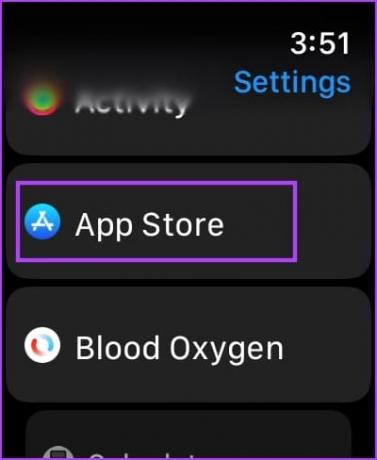
ステップ 3: 「自動ダウンロード」のトグルをオフにします。

iPhone で Watch アプリを使用する
ステップ1: iPhone で Watch アプリを開き、[My Watch] タブに移動します。
ステップ2: 下にスクロールして、App Store の設定を見つけます。

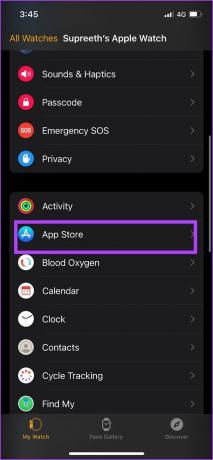
ステップ 3: 「自動ダウンロード」のトグルをオフにします。
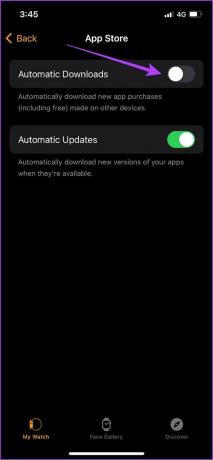
Apple Watch アプリに関するよくある質問
いいえ。Apple Watch ではアプリをオフロードできません。
はい。 iPhone でアプリを削除すると、Apple Watch でもアプリが削除されます。
Apple Watch の App Store を使用して、アプリを再度ダウンロードできます。
Apple Watchのストレージを解放する
この記事が Apple Watch からアプリを削除し、スペースを節約するのに役立つことを願っています。 さらに、Apple Watch で音楽などのダウンロードしたコンテンツを削除して、スペースを解放することもできます。 また、チェックしてください Apple WatchでWhatsAppを使用する方法.
最終更新日: 2023 年 8 月 22 日
上記の記事には、Guiding Tech のサポートに役立つアフィリエイト リンクが含まれている場合があります。 ただし、編集上の完全性には影響しません。 コンテンツは公平かつ本物のままです。



